Если раньше у вас на рабочем месте была установка с двумя экранами для всех ваших задач, но теперь вы застряли дома, имея только ваш ноутбук с одним экраном. Что ж, есть способ использовать дисплей телефона в качестве второго экрана для настольного компьютера или ноутбука, точно так же, как вы можете использовать камеру своего телефона в качестве веб-камеры. Вы можете воспользоваться помощью некоторых сторонних приложений и программного обеспечения, чтобы использовать свой телефон Android в качестве второго монитора для вашего ПК.
Предлагается | Используйте свой телефон Android в качестве динамика для ноутбука
Использование телефона Android в качестве второго монитора для ПК
1. Приложение Spacedesk
Использовать приложение Spacedesk для расширения рабочего стола до смартфона очень просто. Не нужно подключать провода или писать IP-адреса и пароли для подключения. Вам просто нужно быть в том же Wi-Fi-соединении, и оно отлично работает.
Программы для Windows, мобильные приложения, игры — ВСЁ БЕСПЛАТНО, в нашем закрытом телеграмм канале — Подписывайтесь:)
ВСЕ, КАК ВЫ ХОТЕЛИ! Любой смартфон Android станет накамерным монитором. Обзор Accsoon M1.

- Загрузите Spacedesk приложение на вашем смартфоне Android из Google Play Store.
- Загрузите и установите сервер Spacedesk на свой компьютер с Официальный веб-сайт.
- Убедитесь, что смартфон Android и компьютер подключены к одному и тому же Wi-Fi.
- Запустите приложение Spacedesk на смартфоне и сервер Spacedesk на ПК.
- Приложение Spacedesk на смартфоне обнаружит ваш компьютер, нажмите на ссылку «Подключение».
- ПК будет подключен к смартфону в кратчайшие сроки, а рабочий стол автоматически расширится до экрана смартфона.
- Теперь вы можете использовать свой телефон как расширенный дисплей для рабочего стола.
Spacedesk – это бесплатное и довольно интересное приложение для вашего Android-смартфона, с его помощью вы можете многое сделать.
2. Удаленный рабочий стол Google
Google Remote Desktop – это программное обеспечение, которое позволяет вам управлять своим ПК через Android-устройство. Вы можете запускать все, от рабочего стола до экрана телефона Android. Как и другие продукты Google, Google Remote Desktop прост в настройке и использовании. Вот как вы можете использовать это программное обеспечение:

2. После этого настройте удаленный доступ на своем ПК, нажав здесь.
3. Вам будет предложено добавить его расширение в браузер Chrome.

4. После этого нажмите «Принять и установить» и установите его на свой компьютер.
5. Щелкните «Удаленный доступ», а затем – «Включить». После этого выберите имя для своего ПК и 6-значный PIN-код, а затем нажмите «Пуск».
Как сделать монитор из своего смартфона или планшета

6. После этого откройте приложение на телефоне, введите PIN-код и выберите свой рабочий стол, когда он появится. Вот и все.
Отсюда вы сможете видеть свой экран на телефоне, а также управлять клавиатурой и мышью.

Google Remote Desktop не позволит вам использовать два разных приложения на обоих экранах.
3. Проводной экран Splashtop XDisplay
Splashtop Wired XDisplay использует USB-соединение для использования вашего телефона в качестве второго экрана. Он позволяет подключать телефон только через USB, что обеспечивает лучшее разрешение (Full HD) со скоростью 60 кадров в секунду. Вот как это использовать:

1. Скачать Проводной экран Splashtop XDisplay на вашем Android или iOS устройство.
2. Установите Wired XDisplay на Mac или ПК.
3. Откройте программное обеспечение на своем компьютере, а затем подключите телефон через USB.
Вот и все. Теперь экран вашего ПК или Mac будет доступен вашему телефону.
Поскольку программное обеспечение использует USB вместо Wi-Fi, оно обеспечивает более быстрое реагирование и отсутствие задержек. Он также предлагает режим экономии заряда батареи, в котором частота кадров и разрешение снижаются.
Программы для Windows, мобильные приложения, игры — ВСЁ БЕСПЛАТНО, в нашем закрытом телеграмм канале — Подписывайтесь:)
Бонусные подсказки
i) Чтобы добиться максимальной производительности при использовании телефона в качестве дополнительного дисплея, попробуйте использовать планшет Android, если он у вас есть, вместо смартфона.
ii) Кроме того, убедитесь, что ваш компьютер и устройство Android подключены к более быстрой сети, чтобы не было задержки на дополнительном дисплее.
Это были способы использовать ваш телефон или планшет Android в качестве дополнительного монитора. Если у вас есть вопросы, задавайте их в комментариях. Следите за новостями, чтобы получить больше таких технических советов.
Источник: avmo.ru
Как сделать из планшета или смартфона Android дополнительный монитор

Вы хотели расширить свое рабочее пространство? Нет, не переехать в офис площадью 50 кв.м., а поставить еще один (или два) монитора и легко перетаскивать приложения с одного на другой. Это действительно удобно, позволяет оперативно ориентироваться в задачах. Ну и выглядит интересно, не без этого.
Совсем недавно я узнала, что в качестве второго монитора могу использовать свой планшет на Android – Galaxy Tab: нужно только установить специальное приложение. Кстати, если у вас смартфон с дисплеем от 5 дюймов он тоже подойдет. Заинтересованы? Рассмотрим 3 приложения: дорогое, бюджетное и бесплатное.
Air Display
С приложением Air Display вы можете превратить ваше Android-устройство в продолжение или зеркало экрана для ПК под Windows и Mac OS X. Для этого не понадобится USB: достаточно, чтобы ПК и Android использовали одну Wi-Fi сеть. Можно даже настроить планшет как встроенное устройство: эта функция очень порадует графических дизайнеров.
Есть версия приложения на русском языке.
iDisplay
iDisplay – более бюджетное приложение. Оно подойдет как для Windows так и для Mac OS X. А в качестве второго экрана можно использовать iPhone, iPad, iPod touch или Android.
Как начать работу?
- Загружаем версию для Windows или Mac OS X на основной компьютер;
- Загружаем и устанавливаем приложение на смартфон или планшет;
- Завершили установку и подключили устройства к одной сети Wi-Fi? Теперь у вас в распоряжении есть второй сенсорный экран для ПК: перетаскиваем туда программы или приложения, используем как пульт для управления компьютером, меняем положение из горизонтального в вертикальное для удобства работы. Кстати, можно подключить сразу несколько устройств: это очень удобно во время коллективной работы презентации, чтобы коллеги могли наблюдать слайды не с вашего ПК, а на своем планшете.

AirScreen Second Display
AirScreen Second Display имеет самый высокий рейтинг среди бесплатных приложения для создания второго экрана. Поэтому если вы решили сделать тест-драйв функционала, советую выбрать именно его – приложение не существенно отличается от аналогов, которые я перечислила выше. Но вы почувствуете разницу в скорости работы.
Как начать работу?
- Загружаем программу для Windows с сайта и устанавливаем;
- Устанавливаем приложение AirScreen Second Display для Android;
- Проверяем, чтобы оба устройства подключались к одной Wi-Fi сети;
- Запускаем приложение на Android и нажимаем кнопку «refresh/обновить» – приложение найдет ПК-сервер и подключит планшет к нему в качестве второго экрана.
Как я использую второй экран? Устанавливаю планшет горизонтально и переношу туда корпоративную почту или переписку. Если работаю над проектом, то на втором экране просматриваю исходники (письма, документы и ТЗ), а основной экран компьютера использую для расчетов. Должна сказать, это намного удобнее, чем переключаться с вкладки-на вкладку. А как используете второй экран вы?
Источник: kakdelateto.ru
Как использовать Android устройство в качестве второго монитора для ПК

Ни для кого не секрет, что два монитора могут повысить производительность, но не все люди пользуются вторым монитором постоянно. Зачем покупать второй монитор, если можно использовать Android устройство для этих целей?
Прежде, чем мы углубимся в данный вопрос, я хочу отметить, что лучше использовать Android планшет в качестве второго монитора, поскольку он имеет большой дисплей. Хотя, если у вас смартфон с 6-дюймовым дисплеем и больше, тогда он тоже подойдет.
Подготовка:
Во-первых, вам понадобится компьютер под управлением Windows или Mac, а также Android устройство, приложение iDisplay из Google Play (скачать), драйвера iDisplay на компьютер (скачать).
Шаг первый: установки iDisplay на планшете и компьютере
После того, как вы скачали все необходимые файлы, все очень просто. Установите iDisplay на ваше Android устройство и компьютер.
Если установка на Android устройстве довольно стандартная, то на компьютере вам понадобиться выполнить несколько действий. Скачайте программу с официального сайта по этой ссылке. Запустите файл, если появится предупреждающее окно, нажмите «Да», чтобы продолжить.
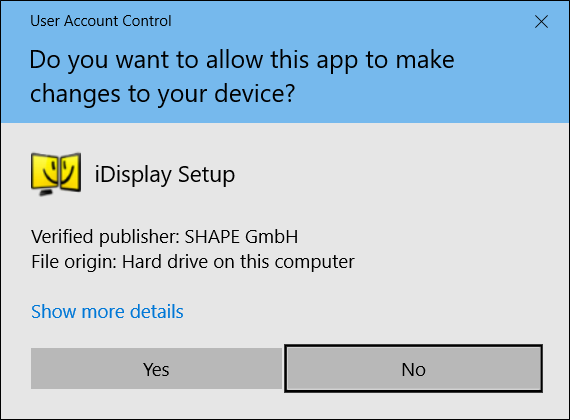
В остальном процесс установки самый обычный —просто нажмите кнопку и пусть iDisplay делать свое дело. В зависимости от скорости вашего компьютера, установка может занять несколько минут. Экран, вероятно, будет мелькать несколько раз, потому что устанавливаются драйвера на дисплей. После того, как установка будет завершена, нужно перезагрузить компьютер.
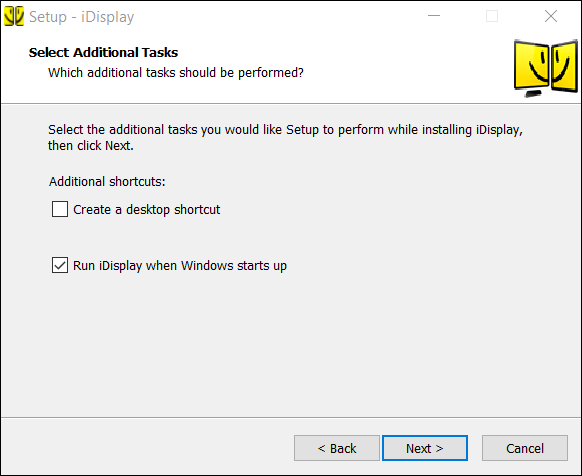
После перезагрузки драйвера iDisplay должны автоматически запуститься. Откройте системную панель и найдите иконку, как на изображении ниже.
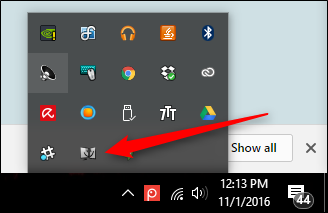
Если вы не нашли такой иконки, просто нажмите клавишу Windows на клавиатуре и напечатайте “iDisplay.” Приложение отобразится в меню, после чего запустите его.
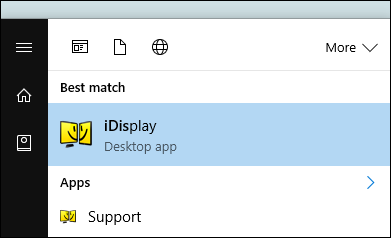
Шаг второй: Подключите ваш планшет
Теперь, когда сервер работает, необходимо запустить приложение iDisplay на Android устройстве. Просто откройте приложение, после чего оно автоматически начнет искать сервер Display на компьютере.
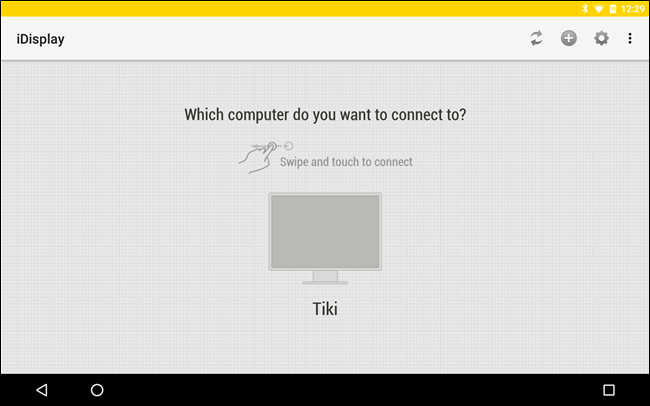
iDisplay использует крутое гибридное соединение, которое позволяет работать как в беспроводной Wi-Fi сети, так и через USB кабель. Если у вас достаточно медленное Wi-Fi соединение, просто подключите Android устройство к компьютеру через USB-кабель.
Как только приложение iDisplay на Android найдет компьютер, к которому вы хотите подключиться, выберите его. Если у вас есть несколько компьютеров, вы должны выбрать к какому именно подключиться. После этого появится уведомление на ПК. Нажмите на кнопку “Всегда разрешать”.
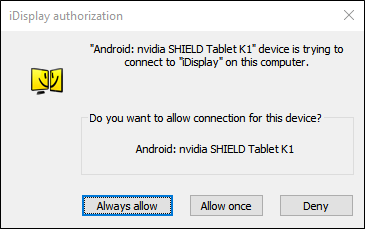
Затем вы увидите еще одно предупреждение, которое говорит о том, что экран будет мерцать из-за загрузки драйверов. Через несколько секунд на экране вашего Android устройства отобразится экран компьютера.
Шаг третий: Настройка параметров дисплея
Дальше настройка, как для обычного второго монитора. Если вы уже подключали второй монитор, тогда вы уже знаете, что нужно делать. Просто щелкните правой кнопкой мыши на рабочем столе компьютера и выберите «Параметры дисплея».

Опять же, в зависимости от версии операционной системы Windows, меню «Параметры дисплея» может выглядеть иначе, чем на скриншотах.
Вы можете настроить второй дисплей Android устройства, как вам нравится: перемещаться справа налево, сверху вниз и даже сделать его основным экраном.
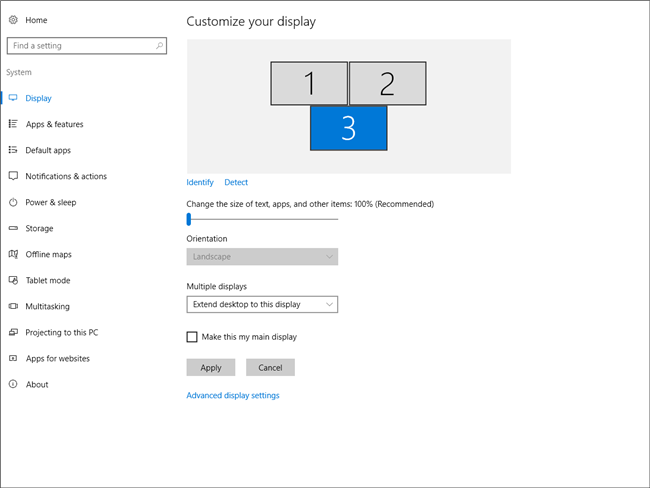
Чтобы отключить экран Android устройства от компьютера, нажмите зеленую кнопку в нижнем левом углу. После этого появится меню, в котором нужно нажать на «Отсоединиться» (Disconnect).
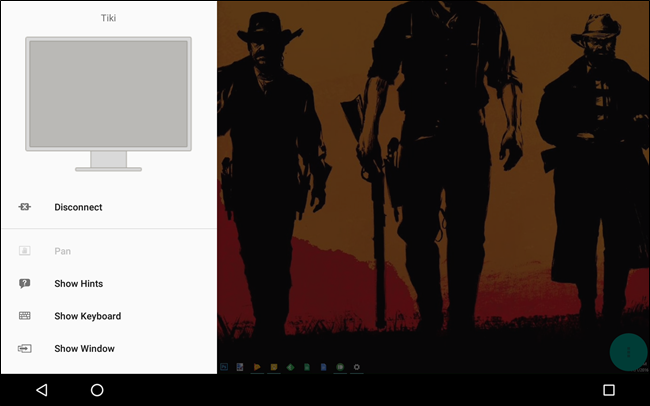
Хотим обратить ваше внимание на меню настроек. В основном они понятны без лишних объяснений, но вы обязательно должны взглянуть на них. Настройте второй монитор Android устройства так, чтобы вам было комфортно работать с ним.
Android планшет является удобным портативным устройством. В паре с программой iDisplay, вы можете использовать его в качестве второго монитора для вашего компьютера или ноутбука.
Интересные статьи:
- Как зарегистрироваться в MIUI 9 бета-тестировании?
- Xiaomi Redmi Note 4 как сбросить настройки
- Какой лаунчер для Android самый лучший 2017
- Как настроить Android смартфон для ребенка
- Используйте Android смартфон как беспроводную флешку: инструкция
- Как удалить приложение Android через компьютер?
Источник: androidphones.ru